电脑视频音频传送到ipad的三种方法
用电脑将音乐文件同步传送到移动设备

用电脑将音乐文件同步传送到移动设备?
1,右击导航窗格中移动设备所在驱动器,快捷菜单选择属性命令在同步选项卡中显示移动设备根目录,选择质量,选项卡选中根据设备需要转成音乐。
图片,视频和电视节目,复选框,达到兼容移动设备媒体要求,在同步时会自动将列表中文件压缩符合设备要求,单击确定关闭属性窗口,返回媒体库窗口。
2,单击媒体库窗口右侧功能选项卡中同步标签打开同步列表窗格如同将需要同步移动设备的歌曲名拖到同步列表中,单击开始同步按钮开始同步时按钮将变成停止。
如何将PC机中影视文件导入到iPhone4或iPad2的AVPlayer中播放

如何将PC机中影视文件导入到iPhone4或iPad2的A VPlayer中播放众所周知,iPhone4和iPad2标配免费视频播放器只能播放mp4格式文件,目前PC机流行rm、avi、wmv等格式文件必须转换成mp4格式才能播放,费时又麻烦。
如想使用类似PC 机上的通用播放器,对于已经越狱的iPhone4,已有好几种免费通用视频播放器,如:OVPlayer、A VPlayer等,对于未越狱的iPhone4,特别是目前无法越狱的iPad2,就只有从App Store购买A VPayer,售价为2.99$,不过从淘宝网只花3元人民币就可买到一个兑换码,下载安装(同步)即可。
但是,由于苹果OS4系统的封闭性,要想将外部(PC机上、U盘或光盘的)视频文件拷入iPhone4或iPad2中供A VPlayer播放还是一件很麻烦的事,一般不懂计算机的玩家不知如何下手。
这里给大家介绍三种方法。
首先,介绍一点A VPlayer使用小知识,启动A VPlayer,点击Media Explorer,就进入A VPlayer 视频播放文件夹,点击其中的视频文件即可自动播放,用户还可建立子文件夹,其中Inbox 是缺省子文件夹,使用子文件夹的好处是可对视频文件分类存放,子文件夹还可设置开启密码(先要在A VPlayer的Settings中打开“使用密码”并设定文件夹密码),方便存放不想上其他人看的视频文件,先点击右上角“扳手”图标进入编辑状态,选中文件后再点击下部中间图标可将文件转移到子文件夹中。
1.对于未越狱的iPhone4和iPad2,可使用如下2种方法:方法一:使用iTunes。
在PC机上下载苹果最新版iTunes并安装,用苹果数据线将PC机与iPhone4或iPad2连接,运行iTunes,如果联机成功,在其左侧中部会出现“设备”两字,点击设备下面一行(通常是“Adminstrator…”),再点击右侧最上行中“应用程序”,然后将右侧窗口下拉,在下面的“应用程序”小窗口中会显示可以文件共享的应用程序,其中就有A VPayer,再点击A VPlayer,在其右侧小窗口中就会显示A VPLayer中已有的视频文件(一开始为空),点击窗口下面的“添加…”即可将视频文件导入到A VPLayer中播放。
如何将电脑里的文件导入iPad

如何将电脑⾥的⽂件导⼊iPad是否需要把你电脑中的某个⽂件导⼊到iPad设备?如果它是⼀个多媒体⽂件,那么,使⽤iTunes是最简单快捷的导⼊⽅法。
对于其他类型的⽂件,则有各种各样的云服务和⽂件传输系统能帮助你快速导⼊你的⽂件。
⽅法1 iTunes程序将⾳乐和视频⽂件添加到你的iTunes资料库。
在你使⽤iTunes来向你的iPad导⼊多媒体⽂件前,你需要将这些⽂件添加到你的iTunes资料库。
点击此处了解将⾳乐⽂件添加到iTunes资料库的详细说明。
点击此处了解将视频⽂件添加到iTunes资料库的详细说明。
使⽤iPad设备包装中带有的USB数据线将你的iPad连接到电脑。
你能在iTunes窗⼝的顶部的⼀⾏图标中看到对应你iPad的按钮。
点击它来选择你的iPad设备。
如果你的iPad设备没有出现在iTunes,请点击此处。
从iTunes窗⼝的左栏中选择⾳乐选项卡。
当你选中你的iPad设备后,你会看到窗⼝的左侧窗格中列出所有类型的内容列表。
点击⾳乐选项卡来开始选择你想要同步到iPad的⾳乐⽂件。
勾选“同步⾳乐”对话框。
这会启⽤iTunes来将⾳乐同步到你的iPad。
你可以选择你想复制过去的表演者、专辑、播放列表和类型。
从iTunes窗⼝的左栏中选择影⽚选项卡。
影⽚可以是你从iTunes商店购买的全长视频,也可以是你添加到iTunes资料库的视频⽚段。
如果视频⽂件的格式不正确,那么⽆法同步到设备上,你需要转换格式后再进⾏同步。
勾选“同步影⽚”对话框。
这允许你选择同步到iPad上的影⽚⽂件。
点击电视节⽬选项卡,并重复上述步骤来复制你想要同步的电视节⽬。
点击iTunes窗⼝左栏中的照⽚选项卡。
这允许你选择同步到iPad上的图⽚⽂件夹。
由于你⽆法使⽤iTunes来传输单个图⽚,所以推荐您将照⽚整理成⽂件夹和⼦⽂件夹,以⽅便你选取、同步⽂件。
勾选“同步照⽚,来⾃...”对话框。
这允许你将电脑中的照⽚复制到iPad上。
怎么用ipad和电脑互传文件

怎么用ipad和电脑互传文件有时候需要在 iPad 与电脑之间互传一些数据,如照片、视频,文件等,那么怎么用ipad 和电脑互传文件呢?今天店铺与大家分享下用ipad 和电脑互传文件的具体操作步骤,有需要的朋友不妨了解下。
用ipad 和电脑互传文件方法用IPAD和电脑互传文件可以通过数据线直接进行文件转移。
以下为从IPAD应用内将文件导出到电脑的方法:在电脑上下载安装pp助手以及iTunes。
将IPAD连接电脑,打开pp助手等待软件连接。
点击文件,选择对应应用文件夹中的Documents文件夹(一般应用中缓存文件夹)(如下图)。
将对应文件拖到到电脑桌面完成导出。
(导入IPAD方法类似)把电脑上的文件传到ipad方法一、通过邮件将文件导入iPad1这种方法需要我们事先在 iPad 上配置相应的邮件帐户。
在 iPad 上的设置-邮件、通讯录、日历中可以添加邮件帐户2把我们想要导入iPad 的文档先通过邮件的方式发送到iPad 上的邮箱。
在邮箱中找到想要导入的附件文档3用手指长按住邮件附件中的文档,就会有菜单选项弹出。
这里以iOS 办公软件 Pages 为例,点击“Pages”图标4然后就会看到 Pages 应用程序正在导入我们邮箱中的文档5最后就可以在 Pages 中打开该文档了方法二、利用百度云来导入文件1除了可以用邮件附件的方式来将文档导入iPad 以外,我们还可以用第三方应用程序来导入文档。
这里要用到的是百度云网盘,如果iPad 上没有百度云的话,可以去 App Store 应用中心下载安装即可。
2我们可以先通过网页版百度云把文件先上传到百度云网盘。
打开百度云网页地址:,登录我们的百度帐户。
点击上传按钮,选择要上传的文档3然后我们打开iPad 上的百度云,找到上传的文档。
点击该文档可以预览我们的文档4然后点击如图标注的按钮,打开菜单选项,选择我们相应的应用程序方法三、用 iTunes 来导入文档1最后一种方法用iTunes 软件来把我们的文档导入到iPad 中。
怎么把电脑上的电影放到ipad
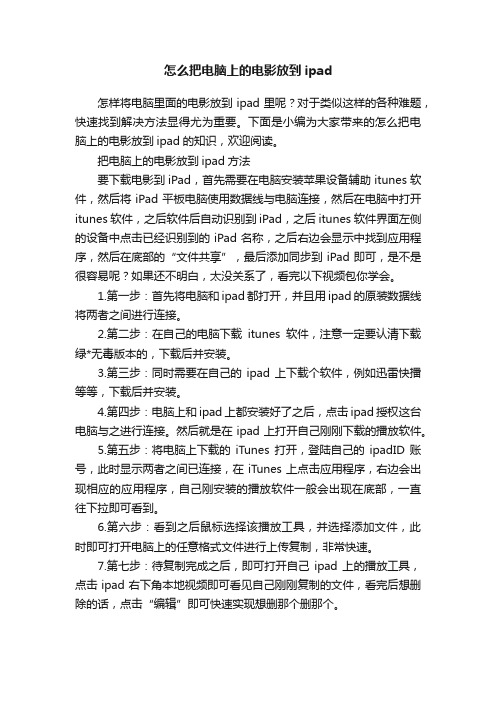
怎么把电脑上的电影放到ipad怎样将电脑里面的电影放到ipad里呢?对于类似这样的各种难题,快速找到解决方法显得尤为重要。
下面是小编为大家带来的怎么把电脑上的电影放到ipad的知识,欢迎阅读。
把电脑上的电影放到ipad方法要下载电影到iPad,首先需要在电脑安装苹果设备辅助itunes软件,然后将iPad平板电脑使用数据线与电脑连接,然后在电脑中打开itunes软件,之后软件后自动识别到iPad,之后itunes软件界面左侧的设备中点击已经识别到的iPad名称,之后右边会显示中找到应用程序,然后在底部的“文件共享”,最后添加同步到iPad即可,是不是很容易呢?如果还不明白,太没关系了,看完以下视频包你学会。
1.第一步:首先将电脑和ipad都打开,并且用ipad的原装数据线将两者之间进行连接。
2.第二步:在自己的电脑下载itunes软件,注意一定要认清下载绿*无毒版本的,下载后并安装。
3.第三步:同时需要在自己的ipad上下载个软件,例如迅雷快播等等,下载后并安装。
4.第四步:电脑上和ipad上都安装好了之后,点击ipad授权这台电脑与之进行连接。
然后就是在ipad上打开自己刚刚下载的播放软件。
5.第五步:将电脑上下载的iTunes打开,登陆自己的ipadID账号,此时显示两者之间已连接,在iTunes上点击应用程序,右边会出现相应的应用程序,自己刚安装的播放软件一般会出现在底部,一直往下拉即可看到。
6.第六步:看到之后鼠标选择该播放工具,并选择添加文件,此时即可打开电脑上的任意格式文件进行上传复制,非常快速。
7.第七步:待复制完成之后,即可打开自己ipad上的播放工具,点击ipad右下角本地视频即可看见自己刚刚复制的文件,看完后想删除的话,点击“编辑”即可快速实现想删那个删那个。
将电脑上的音乐添加到你的苹果设备里
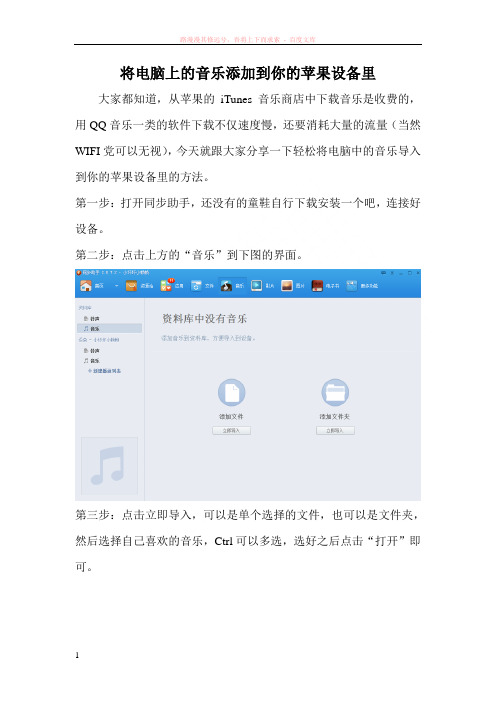
将电脑上的音乐添加到你的苹果设备里大家都知道,从苹果的iTunes音乐商店中下载音乐是收费的,用QQ音乐一类的软件下载不仅速度慢,还要消耗大量的流量(当然WIFI党可以无视),今天就跟大家分享一下轻松将电脑中的音乐导入到你的苹果设备里的方法。
第一步:打开同步助手,还没有的童鞋自行下载安装一个吧,连接好设备。
第二步:点击上方的“音乐”到下图的界面。
第三步:点击立即导入,可以是单个选择的文件,也可以是文件夹,然后选择自己喜欢的音乐,Ctrl可以多选,选好之后点击“打开”即可。
第四步:打开之后就看到刚才选好的音乐了,在名称前面的小方框内勾选所有的音乐(如下图),然后点击“导入设备”。
第五步:等待导入完成就行了,这时候你打开你设备上的音乐软件,就能看到刚才导入的歌曲了,随意享受吧!。
电脑文件怎么传输到iPad

电脑文件怎么传输到iPad电脑文件怎么传输到iPad电脑文件传输到iPad方法一1、将iPad连接到电脑。
2、在iTunes的“设备”列表中,选择iPad,然后点按屏幕顶部的“应用程序”。
3、在“文件共享”部分中,从左边的列表中选择一个应用程序,点按“添加”。
4、选择一个文件,然后点按“确定”。
该文件将被传输到您的设备,并且可以使用支持该文件类型的应用程序来打开。
若要传输多个文件,请选择其他每个文件。
从iPad中删除文件:在“文件”列表中选择文件,然后轻按“删除”。
以上就是如何将电脑上文件传输到iPad中的方法,iPad与电脑连接后,在设备中选择iPad,点击应用程序,在文件共享部分中,选择添加,并选择文件,确定后,文件就传输到iPad上了。
电脑文件传输到iPad方法二利用百度云来导入文件1除了可以用邮件附件的方式来将文档导入iPad以外,我们还可以用第三方应用程序来导入文档。
这里要用到的是百度云网盘,如果iPad上没有百度云的话,可以去AppStore应用中心下载安装即可。
2我们可以先通过网页版百度云把文件先上传到百度云网盘。
打开百度云网页地址:,登录我们的百度帐户。
点击上传按钮,选择要上传的文档3然后我们打开iPad上的百度云,找到上传的文档。
点击该文档可以预览我们的文档4然后点击如图标注的按钮,打开菜单选项,选择我们相应的应用程序电脑文件传输到iPad方法三用iTunes来导入文档1最后一种方法用iTunes软件来把我们的文档导入到iPad中。
把iPad与电脑上的iTunes和数据线连接起来。
点击iTunes右上方的“iPad”图标2然后在iPad管理界面中选择“应用程序”选项3接下来在应用程序界面中用鼠标向下拖动,找到文件共享下面的'应用程序4我们这里还是以Pages为例,点击下方的“添加”按钮5在弹出的文件选择窗口中,选择我们要导入iPad的文档,点击“打开”按钮即可6然后就可以看到文档已经被导入到了iPad上的Pages应用程序中了7最后我们打开iPad上的Pages应用程序,就可以看到正在更新文档。
电脑文件怎么传输到iPad
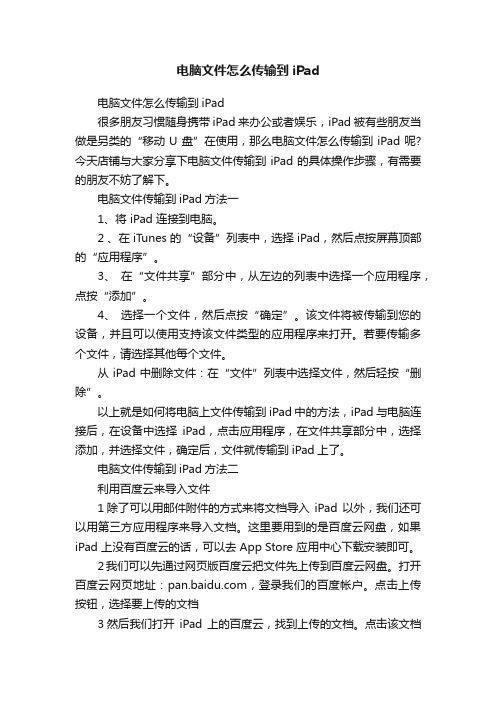
电脑文件怎么传输到iPad电脑文件怎么传输到iPad很多朋友习惯随身携带iPad来办公或者娱乐,iPad被有些朋友当做是另类的“移动U盘”在使用,那么电脑文件怎么传输到iPad呢?今天店铺与大家分享下电脑文件传输到iPad的具体操作步骤,有需要的朋友不妨了解下。
电脑文件传输到iPad方法一1、将 iPad 连接到电脑。
2 、在 iTunes 的“设备”列表中,选择 iPad,然后点按屏幕顶部的“应用程序”。
3、在“文件共享”部分中,从左边的列表中选择一个应用程序,点按“添加”。
4、选择一个文件,然后点按“确定”。
该文件将被传输到您的设备,并且可以使用支持该文件类型的应用程序来打开。
若要传输多个文件,请选择其他每个文件。
从 iPad 中删除文件:在“文件”列表中选择文件,然后轻按“删除”。
以上就是如何将电脑上文件传输到iPad中的方法,iPad与电脑连接后,在设备中选择iPad,点击应用程序,在文件共享部分中,选择添加,并选择文件,确定后,文件就传输到iPad上了。
电脑文件传输到iPad方法二利用百度云来导入文件1除了可以用邮件附件的方式来将文档导入iPad 以外,我们还可以用第三方应用程序来导入文档。
这里要用到的是百度云网盘,如果iPad 上没有百度云的话,可以去 App Store 应用中心下载安装即可。
2我们可以先通过网页版百度云把文件先上传到百度云网盘。
打开百度云网页地址:,登录我们的百度帐户。
点击上传按钮,选择要上传的文档3然后我们打开iPad 上的百度云,找到上传的文档。
点击该文档可以预览我们的文档4然后点击如图标注的按钮,打开菜单选项,选择我们相应的应用程序电脑文件传输到iPad方法三用 iTunes 来导入文档1最后一种方法用iTunes 软件来把我们的文档导入到iPad 中。
把 iPad 与电脑上的 iTunes 和数据线连接起来。
点击 iTunes 右上方的“iPad”图标2然后在 iPad 管理界面中选择“应用程序”选项3接下来在应用程序界面中用鼠标向下拖动,找到文件共享下面的应用程序4我们这里还是以 Pages 为例,点击下方的“添加”按钮5在弹出的文件选择窗口中,选择我们要导入 iPad 的.文档,点击“打开”按钮即可6然后就可以看到文档已经被导入到了 iPad 上的 Pages 应用程序中了7最后我们打开 iPad 上的 Pages 应用程序,就可以看到正在更新文档。
- 1、下载文档前请自行甄别文档内容的完整性,平台不提供额外的编辑、内容补充、找答案等附加服务。
- 2、"仅部分预览"的文档,不可在线预览部分如存在完整性等问题,可反馈申请退款(可完整预览的文档不适用该条件!)。
- 3、如文档侵犯您的权益,请联系客服反馈,我们会尽快为您处理(人工客服工作时间:9:00-18:30)。
电脑内的视频音频文件传送到ipad并正常播放的三种方法方式1、使用itunes软件的“资料库”功能。
步骤:ipad用数据线连接到电脑,打开itunes,文件—将备选文件添加到资料库,等待添加成功后,在资料库中查看刚才传输的文件,点击文件名称后面的箭头,一步步添加到ipad。
然后在ipad上打开视频(音乐)即可播放。
优缺点:优点是设备自带的内置功能,操作简单。
缺点是支持的格式不多,仅限于aac,mp3,wav,mp4,mov,mpeg等格式,网上常见的avi,rm,vob等格式无法播放。
当然,可以用格式工厂等电脑软件先把视频转换为mp4或者苹果格式后再导入资料库。
方式2、使用迅雷看看HD等软件的“从电脑传输视频”功能。
类似的软件有暴风影音HD、爱奇艺HD、搜狐HD等,操作方法类似。
以迅雷看看HD为例,此功能下面又有三种方式:
第1种为迅雷7移动中心(因2014净网行动已下线)。
第2种为网页传输,不需要连接usb线,原理是通过wifi形成局域网(运营商墙口的网线或光纤线接到无线路由器,路由器的信号再分发输出给电脑或者ipad这种)。
步骤:在电脑浏览器中输入192.168.1.108:15642按步骤操作即可,电脑ip地址必须为192.168....格式或者由路由器自动分配。
家庭有无线路由器的可以用这种办法。
第3种为usb传输。
步骤:打开itunes,在左边的“设备”中找到“某某的ipad”,点击一下,然后到右边的“应用程序”下面的“文件共享”-应用程序中找到迅雷看看HD,点击,然后“添加文件”即可。
优缺点:优点是迅雷看看播放器等软件支持多种格式,缺点是如遇软件更新或升级,需要自己去重新学习使用方法。
方式3、使用迅雷看看HD等软件的“共享”功能,不用传输视频到ipad 以节约ipad空间,通过wifi局域网直接播放局域网内部设备上的视频。
其它诸如Oplayer等播放软件操作类似,原理一样。
优点就是不占用ipad空间,缺点是必须共同处于一个局域网,而且使用者必须会用ip地址访问局域网设备。
